Reklaam
 Mu emal ja minul on traditsioon. Igal aastal saadab ta mulle DVD-lindistuse Edinburghi sõjaline tätoveering mida näidatakse BBC televisioonis igal augustil. Mul on nüüd mitu aastat väärt Tattoo salvestusi - enamasti Šoti torupillimuusika, nii et kui saan natuke koduigatsust, lülitan selle sisse, väntan helitugevust ja hakkan kogu ruumi ümber tantsima!
Mu emal ja minul on traditsioon. Igal aastal saadab ta mulle DVD-lindistuse Edinburghi sõjaline tätoveering mida näidatakse BBC televisioonis igal augustil. Mul on nüüd mitu aastat väärt Tattoo salvestusi - enamasti Šoti torupillimuusika, nii et kui saan natuke koduigatsust, lülitan selle sisse, väntan helitugevust ja hakkan kogu ruumi ümber tantsima!
Teisel päeval otsustasin liita mõned „avi” videofailid üheks suureks „avi” failiks, et neid saaks pidevalt mängida. Videofailide liitmist saab hõlpsalt ja kiiresti teha tasuta avatud lähtekoodiga tarkvara abil, mille nimi on VirtualDub.
VirtualDub on video ekvivalent videole Julgus Salvestage helifaile Audacity abil Loe rohkem . Saate seda kasutada oma videofailide redigeerimiseks ükskõik kuidas soovite - saate videofaile liita, neid jagada, allikaheli salvestada, ekraanipilte jäädvustada, videomaterjalides värve kinnitada ja palju rohkem.

Kui soovite videomaterjali redigeerimist, tasub võtta aega VirtualDubi põhjalikuks uurimiseks. Ma kasutan näiteks VirtualDub videote redigeerimiseks pärast videokaameraga filmimist. Täna näitan teile, kuidas ühendada kaks või enam videofaili. Järgmine kord näitan teile, kuidas jagada videofaile (vaadake ka seda, kuidas jagada tavafaile tükkideks) eraldi failideks, mis on ka äärmiselt mugav oskus harjutada.
Pange tähele, et kõnealused videofailid peavad olema avi-failid.
Kui olete VirtualDub'i avanud, minge aadressile Fail–> Ava videofail.
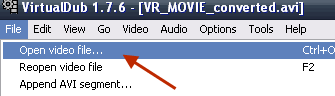
Laadige nüüd üles esimene avi-fail, mida soovite oma uude videofaili lisada.
Järgmisena minge aadressile Fail–> Lisage AVI segment :
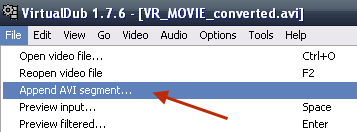
Laadige nüüd üles teine avi-fail, mida soovite oma uude videofaili lisada.
Kui teil on rohkem kui 2 faili, jätkake naasmist saidile Fail–> Lisage AVI segment ja lisage soovitud arv faile. Vaata aga uue faili mahtu! Ärge laske sellel liiga suureks saada!
Kui olete kõik failid ühte ühte uude uude faili lisanud, liikuge järgmisele lehele Video–> otsevoo kopeerimine. Kui te ei vali seda suvandit ja valite vaikimisi „Täieliku töötlemise režiimi”, siis ootate igavesti et saaksite oma uue faili teha. Teisalt tehakse DSC teile vähem kui 60 sekundiga (sageli palju vähem):
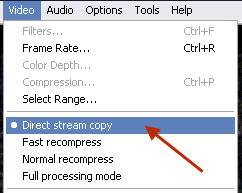
Lõpuks minge Fail–> Salvesta segmenteeritud AVI oma töö arvutisse salvestamiseks:
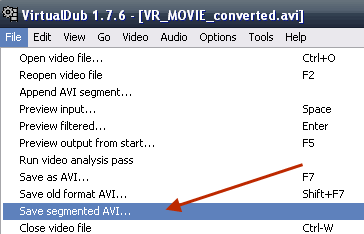
Pange uuele kombineeritud failile uus nimi ja seejärel hakkab VirtualDub tööle, liites kõik failid teie jaoks üheks suureks.
Kui see on valmis, katsetage seda ja näete, et ühendamine oli nii hea, ei näe te isegi häireid pildil, kus üks fail lõppes ja teine algas! Seal tahe olgugi et see on veider, kui heli võib pisut sünkroonida, kuid mõned kogenud kasutajad võivad selle probleemi kiiresti lahendada. Ma ei ole piisavalt teadlik, et heli sünkroonimise probleeme lahendada.
VirtualDub on hämmastav tasuta tarkvara osa. Koos Audacityga on teil olemas kõik, mida vajate oma arvutis video ja heli redigeerimiseks ning kokku panemiseks - ilma et see maksaks teile ühe teenari eest. Soovitan teil see rakendus oma arvutisse alla laadida ja selle leidmiseks aega võtta.
Milliseid muid videotöötlustarkvara soovite kasutada? Midagi, mis annab VirtualDubile oma raha eest käitamise?
Mark O'Neill on vabakutseline ajakirjanik ja bibliofiil, kes on kraami avaldanud alates 1989. aastast. 6 aastat oli ta MakeUseOfi tegevtoimetaja. Nüüd kirjutab ta, joob liiga palju teed, maadleb koeraga kätega ja kirjutab veel. Leiate ta Twitterist ja Facebookist.


